
Android
Heke hûn li ser komek nû ya bêserûber û nepejirandî temaşe dikin, û di heman demê de ew bi rêgezê li ser android-amûrê xwe rêve dikin, da ku asta "girtî" zêde bikin, gelek manipulasyonan pêk bînin.
- Girêdana vexwendina niha ya niha ji komê re:
- Li WhatsApp chatê bikin û biçin "Settings"
- Li ser dîmenderê navnîşa vebijarkên li ser ekranê dakêşin, tiştê "li ser zencîreyê vexwendin" bibînin.
- Piştre du caran, li ser "Zencîreya Reset" bikirtînin - li ser ekranê bi navnîşek gengaz a li ser vexwendina çalakiyan û piştre daxwaza ji peyamnêrê wergirt. Daxuyaniya pejirandina serfiraziya serkeftî ya operasyona destpêkê piştrast bike, ku di binê wê de "OK" tê kirin.
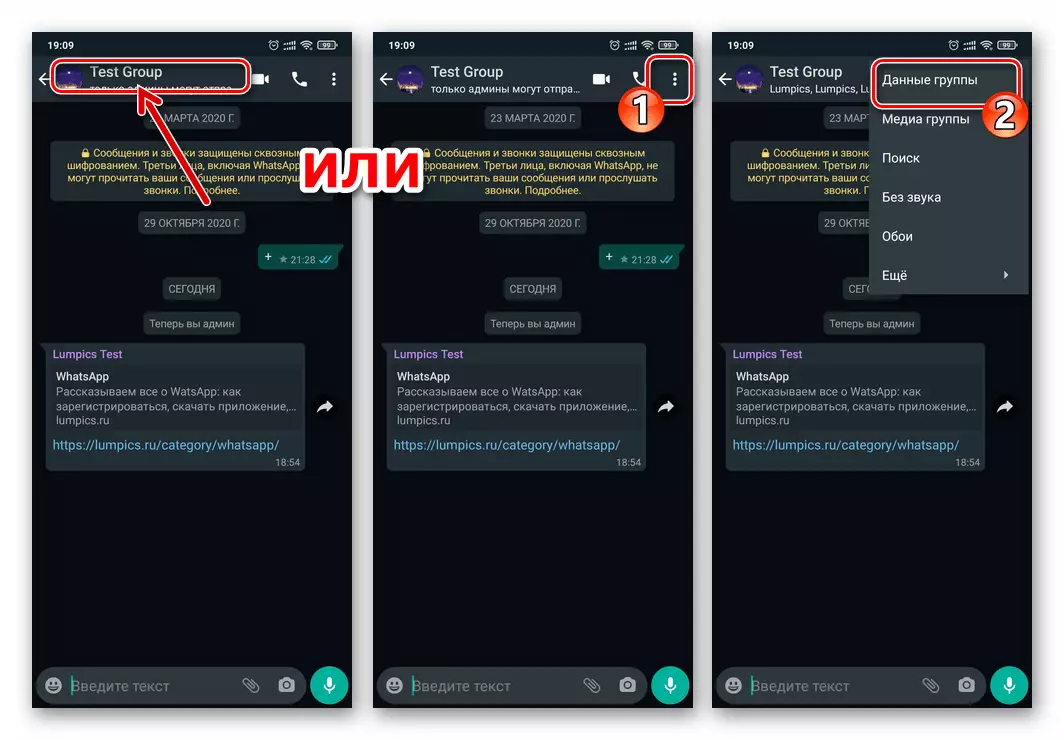
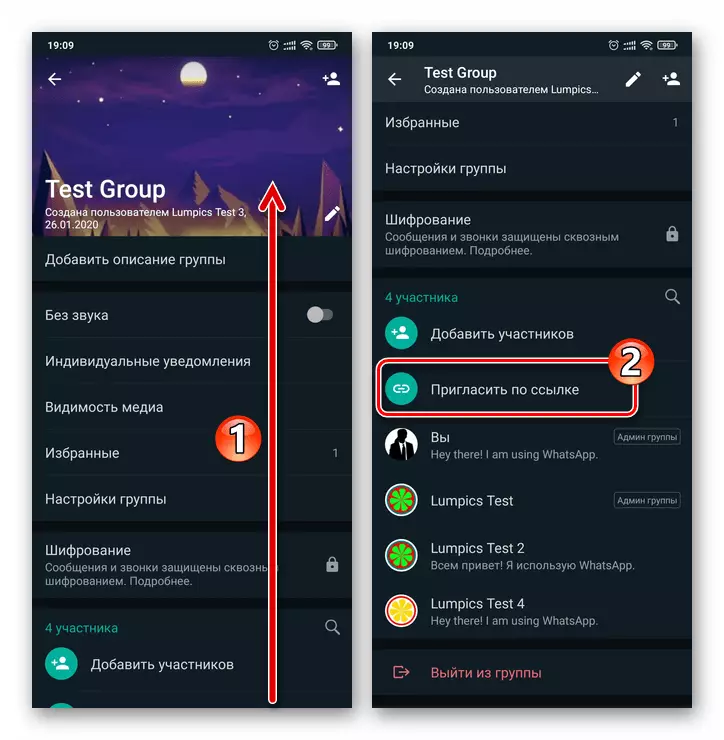
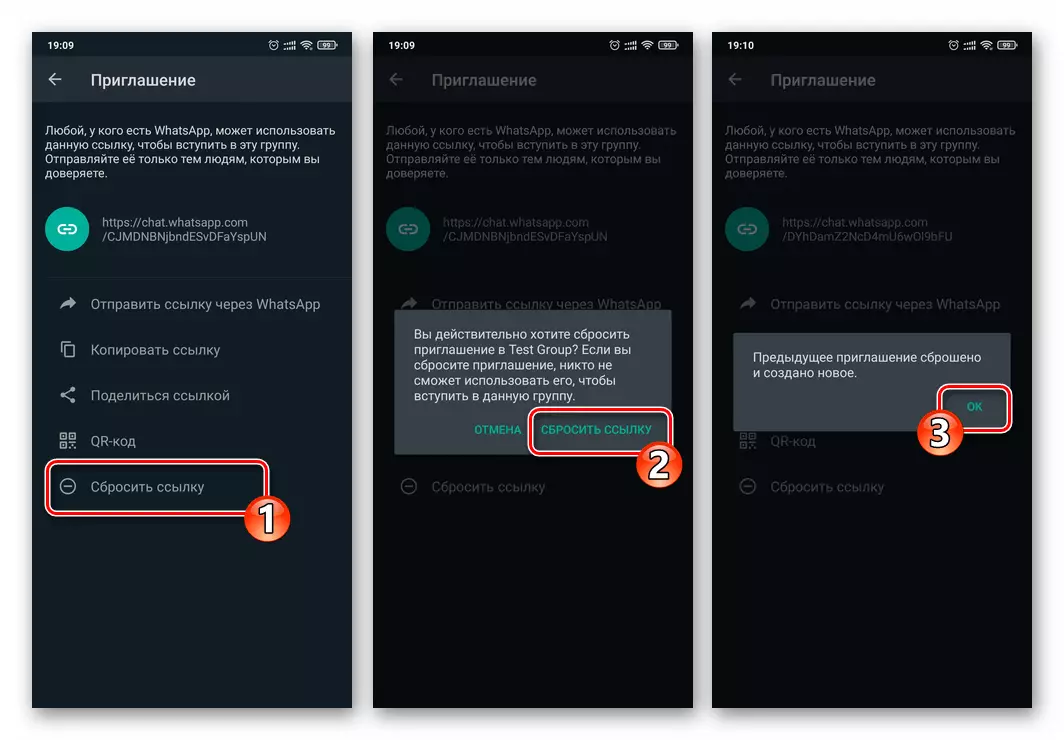
- Lush taybetmendiyên xwe yên ku erkên xwe di asta Rêvebiran de bicîh nakin û ji komek hemî bikarhêneran re paqij dikin, hebûna ku hûn bi fonksiyona xwe ya normal an jî mudaxele dikin:
- Bi agahdariya li ser chat û parametreyên wê, li ser ekranê vekin, bi navnîşa beşdarên komê re biçin.
- Navê Rêveberê bitikînin heya ku menu xuya bibe, "Rêveberiya betalkirinê" hilbijêrin. Procedura ji bo her tiştî jixweperwer dubare bikin, û ji statûya wusa ya beşdaran di komê de bêpar bimînin.
- Bi alternatîf ji chat-ê hemî bikarhênerên "Extra" dûr e. Ji bo vê yekê, bi navgîniya navên wan ji bo demek dirêj, bangî menuyê bikin, tiştê "Navê bikarhêner" hilbijêrin û paşê daxwazên Whatsapp-ê yên gihîştî piştrast bikin.
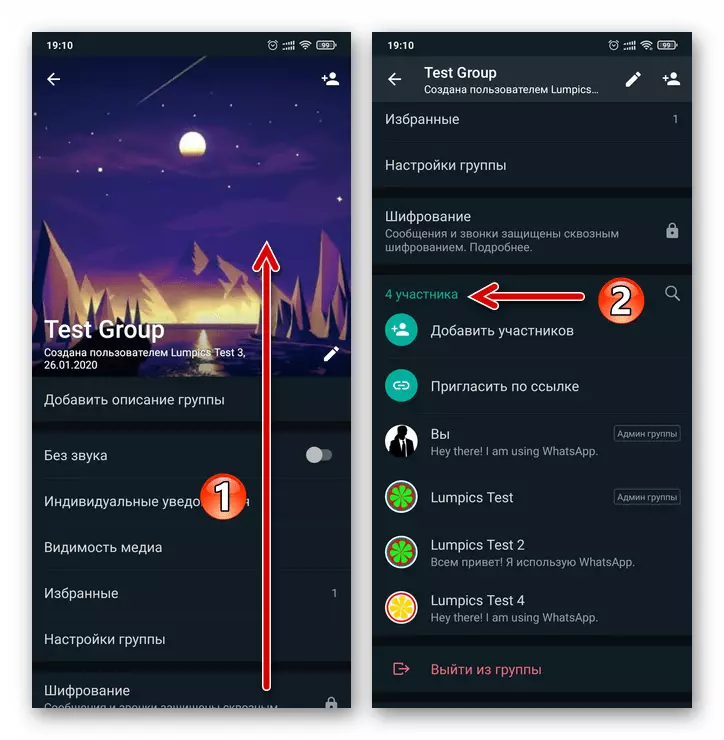
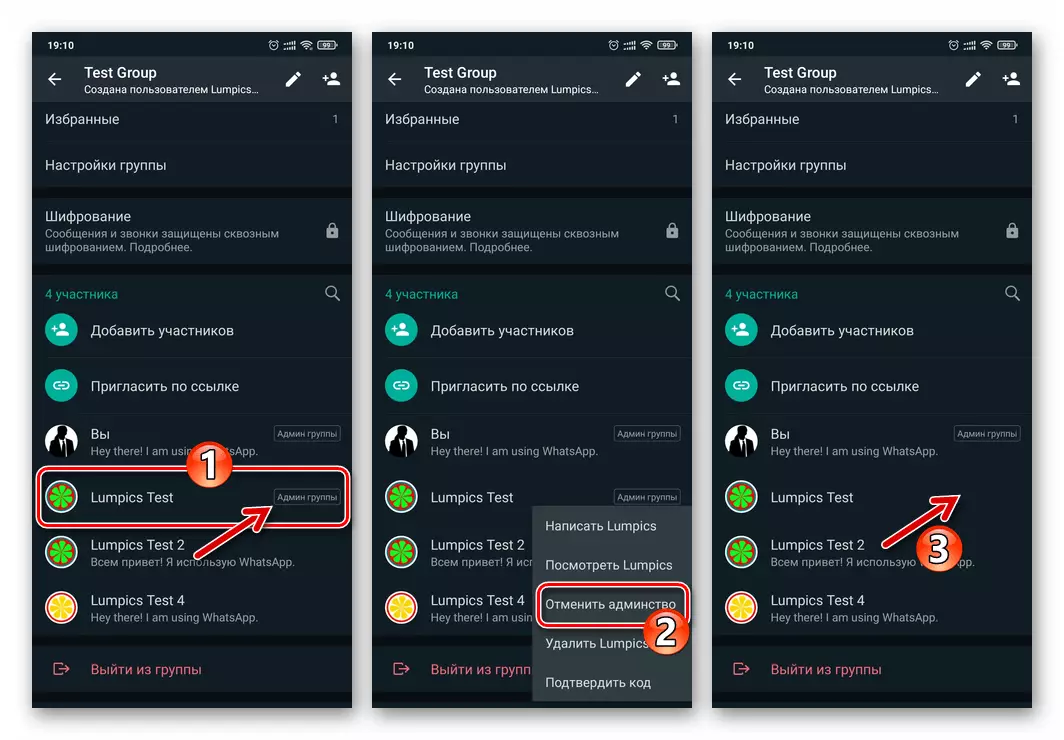
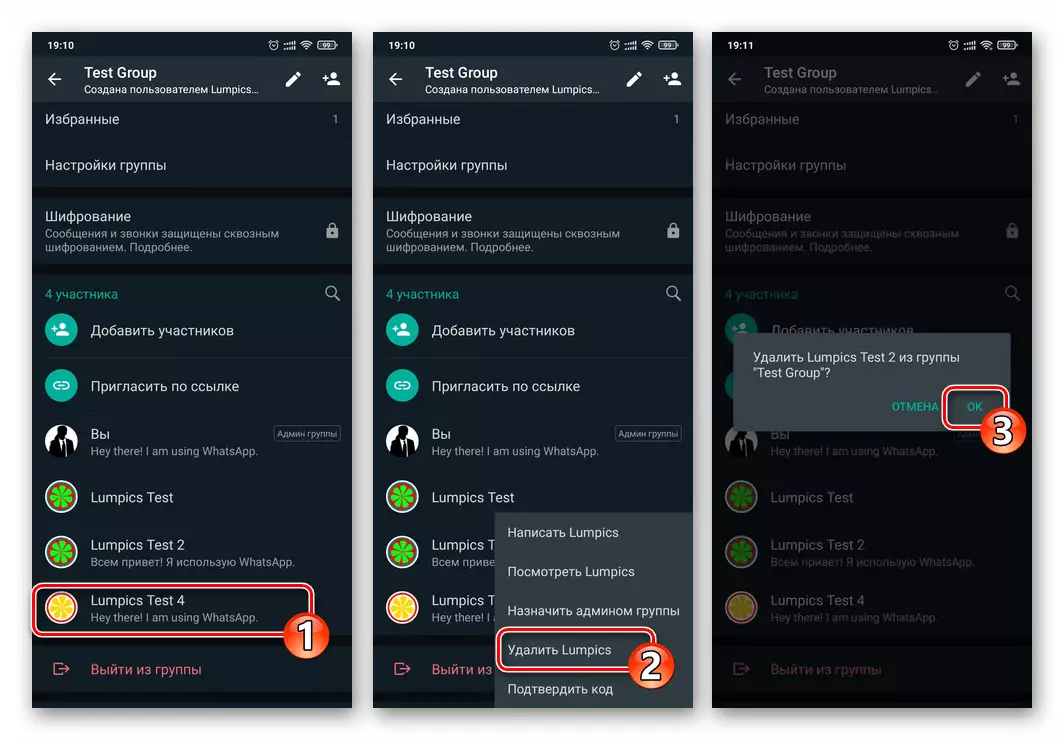
- Ger hewce be, hûn dikarin rewşek peyda bikin ku her tişt ji bilî we û adminên din dê venêrin ne tenê bi her awayî, bi her awayî têkiliya bi komê re û dîtina naverokê:
- Li ser ekrana "Koma Data" biçin, beşa "Koma Mîhengên" vekin.
- Tap "Guhertina Daneyên Koma". Di pencereya danasîna sazkirinê de, guhastin li pozîsyona "admin tenê" bicîh bikin û dûv re OK bikirtînin.
- Heke hûn dixwazin chat ji her peyaman, ji bilî we û rêvebirên din, tap bikin "peyamên şandina", hilbijêrin "tenê admin" hilbijêrin û tap bikin "OK".
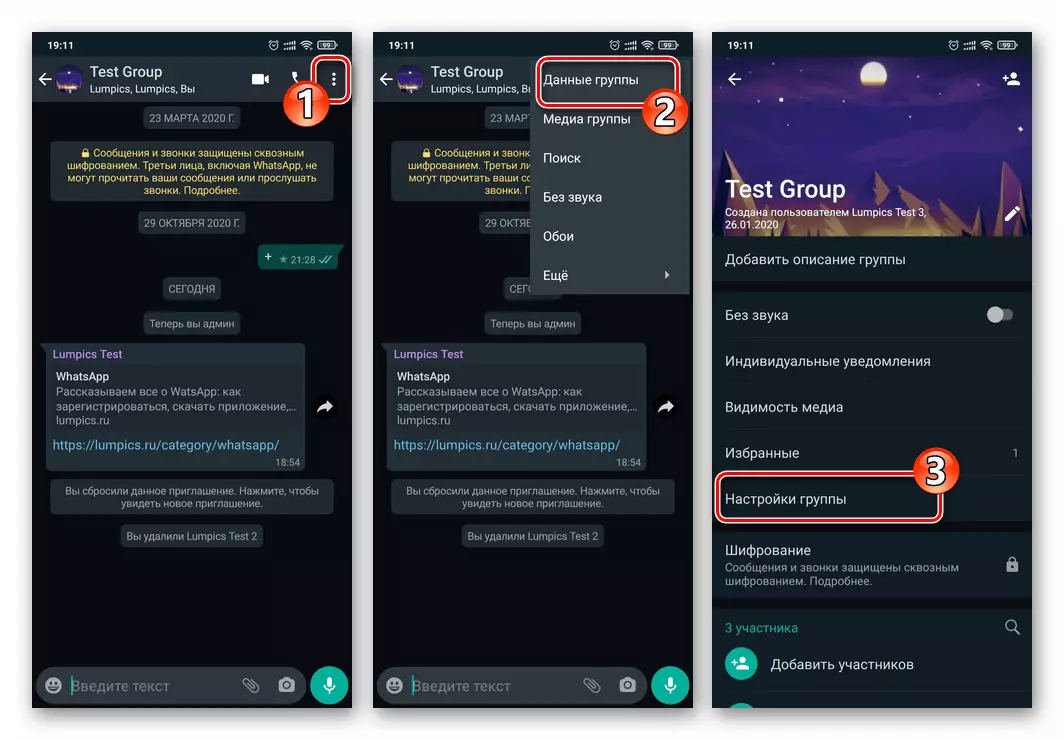
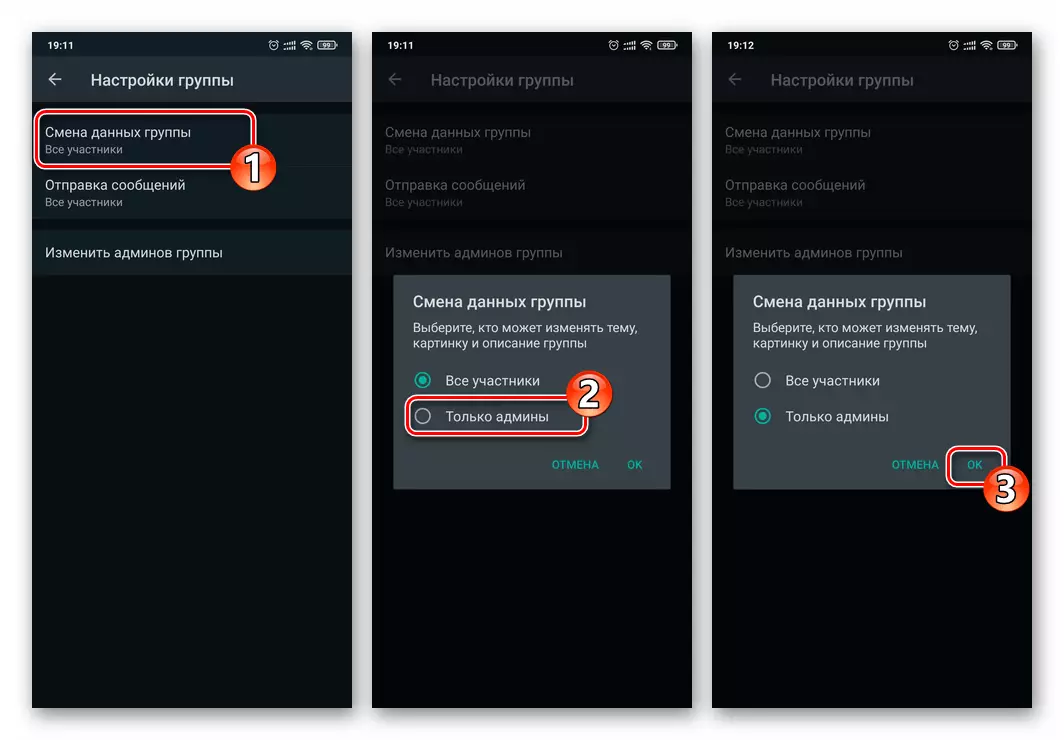
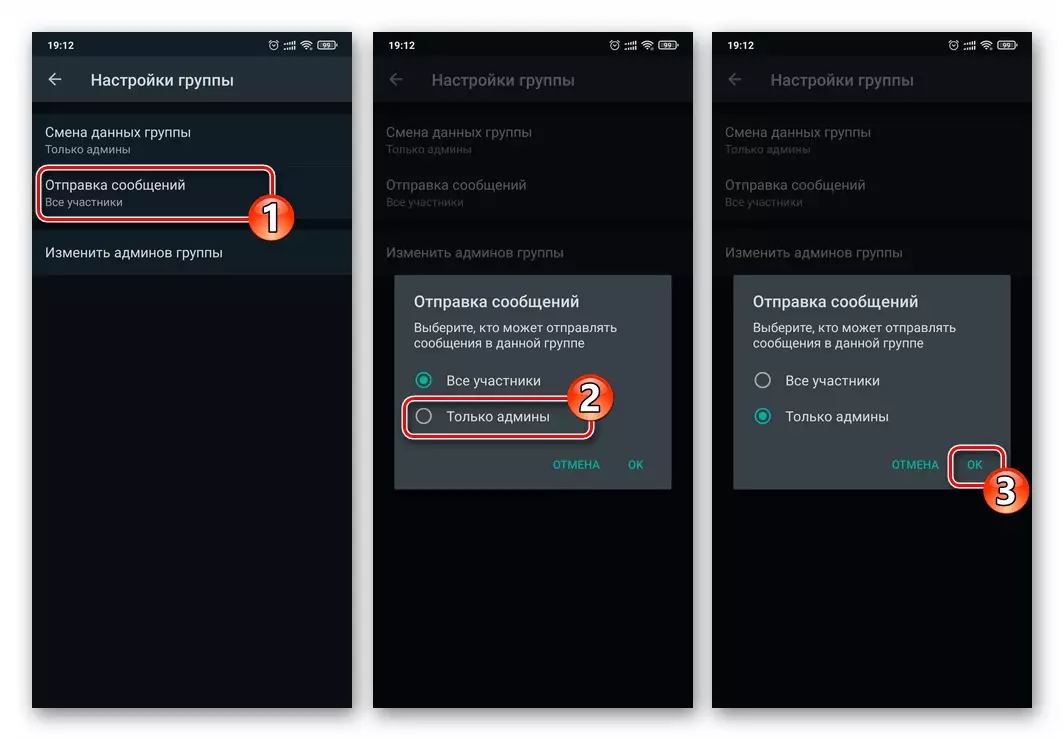
- Li ser vê yekê zêdebûna zêdebûna asta "girtinê" ya koma we di prosedurên Whatsapp de tê hesibandin. Bikarhênerên ji komê derketin, di nav de kesên ku berê zencîreyek vexwendinê ne, dê nikaribin piştî ku hûn an jî adîlên din ên li ser biryarê çêbikin, dê di danûstandinê de werin axaftin.
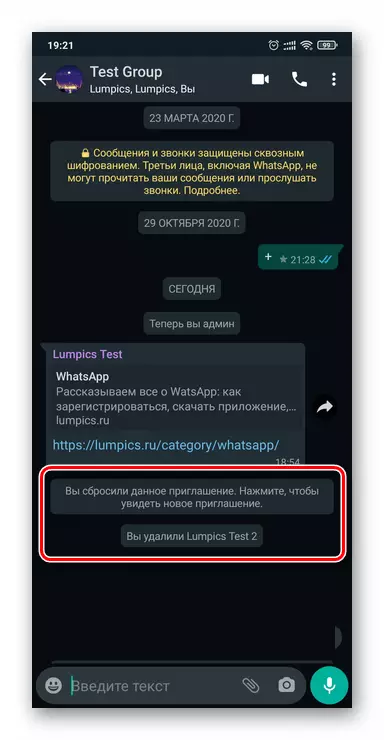
iOS.
Rêvebiriya Koma Bi Navgîniya Whatsapp ji bo IOS-ê ji pêkanîna çalakiyên verselê re ne cuda ye, ji ber vê yekê ji bo ku hûn bi çalakiya iphone-ê ya ku li ser algorîtmê hatî çêkirin li ser algorithmê hatî pêşniyar kirin Android.
- Girêdana Link-vexwendinê ji we an beşdarên din ên komê veqetînin:
- Herin koma "girtî", li ser sernavê hevsengiyê tap bikin.
- Bi navgîniya navnîşa vebijarkan ve biçin, tap bikin "vexwendina komê".
- Bişkojka "Reset" bişkînin û paşê mebestên xwe di bin ekrana xuyangê de di pirsê de piştrast bikin.
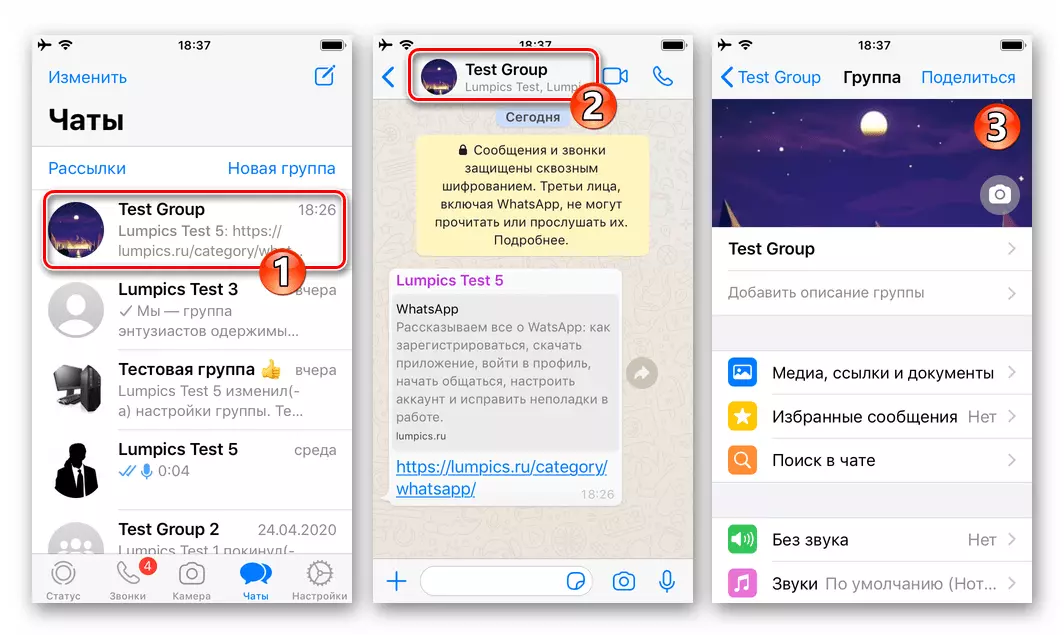
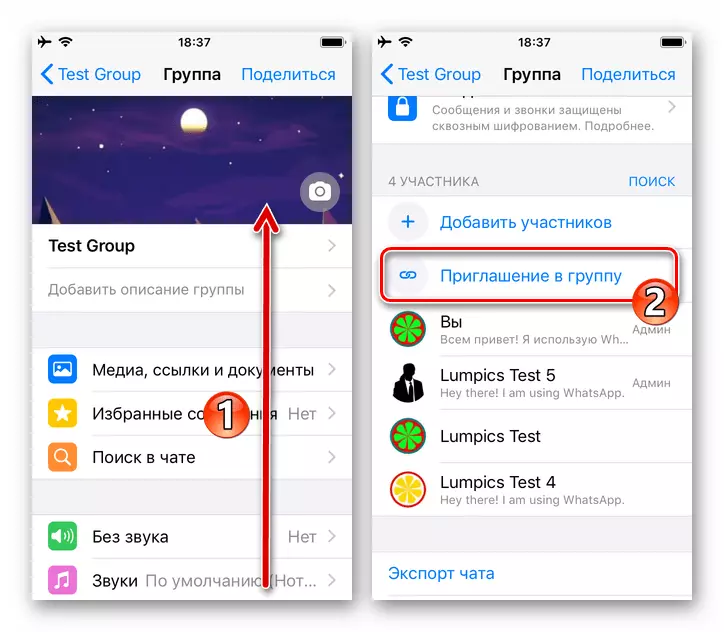

- Di dîwana xwe ya yekane de, bi karanîna navnîşa beşdarên chatê li ser ekranê, bi alternatîf "kesayetiya xwe an hemî rêvebiran" ji bilî xwe bi kesane, û her weha ji koma bikarhênerên "Extra" jêbirin.
- Ji bo pêkanîna manipulasyonên diyarkirî, bi navê bikarhêner bi navê bikarhêner û "admin" bikirtînin, li menuê ku xuya dike "hilbijêrin" Vebijêrin "hilbijêrin.
- Ji bo ku hûn beşdarî koma chatê bibin, bi navê xwe bikirtînin û heya ku navnîşa vebijarkan xuya nebin, li ser navê xwe bisekinin. Piştre, "Ji Koma Ji Koma" bikirtînin "di menuê de û paşê" di bin pirsê de "jêbirin"


- Heke hewce be, komên gelemperî yên komê qedexe bikin da ku peyaman bişînin û / an daneyên komeleyê biguherînin:
- Ji "Data" Data, Herin "Mîhengên Koma".
- Tap "şandina peyamên", tenê "tenê admin" hilbijêrin.
- Bi heman rengî, nirxa "tenê" bi tenê li gorî parameterê "daneya" destnîşan bikin.
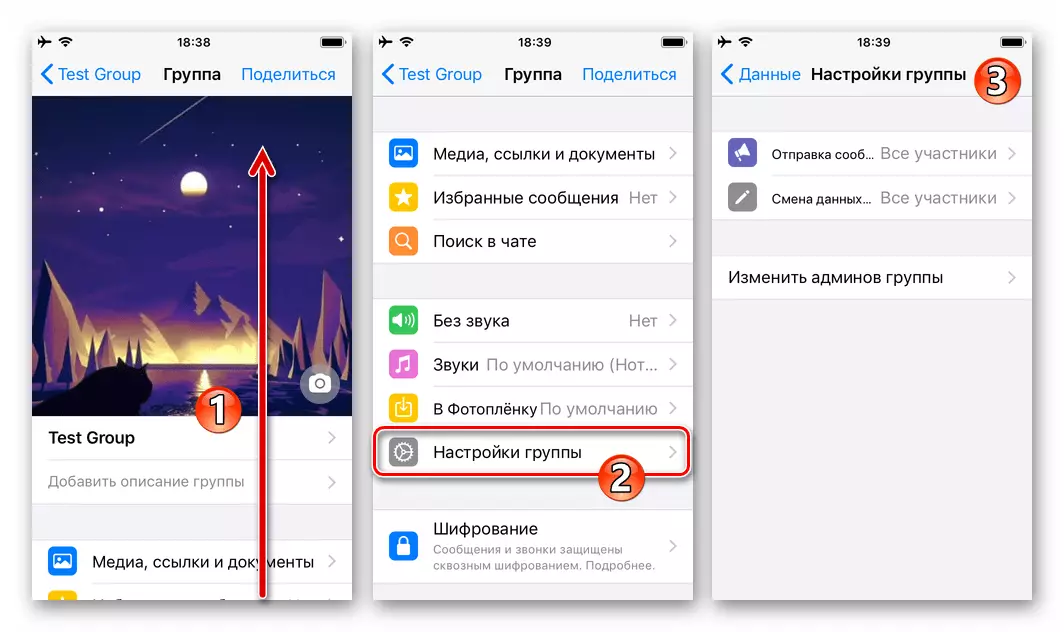
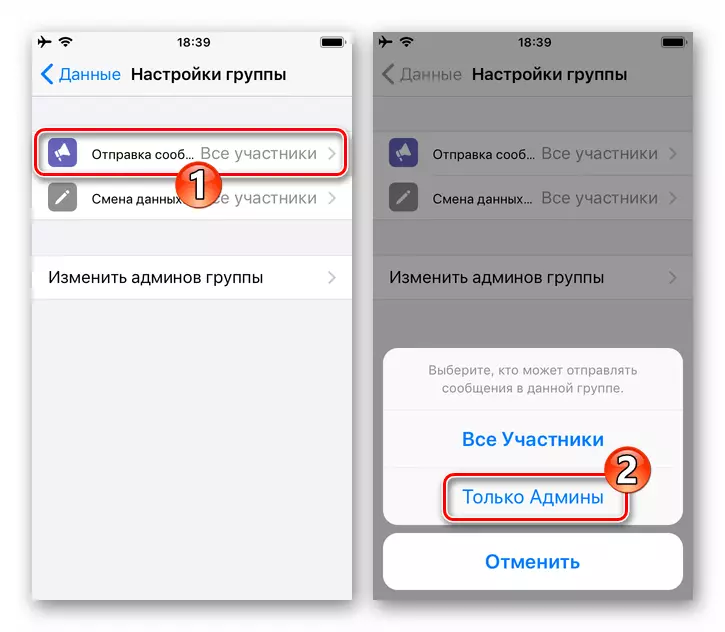
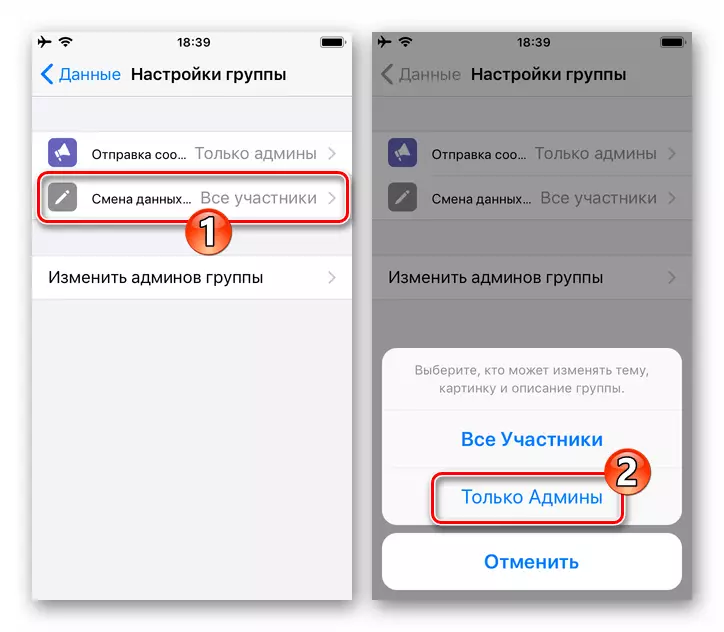
- Vegere ser ekranê bi nûçegihanê - Naha Koma Koma we veguherandiye yekbûnek girtî ya herî zêde ya bikarhênerên peyamera Whatsapp.
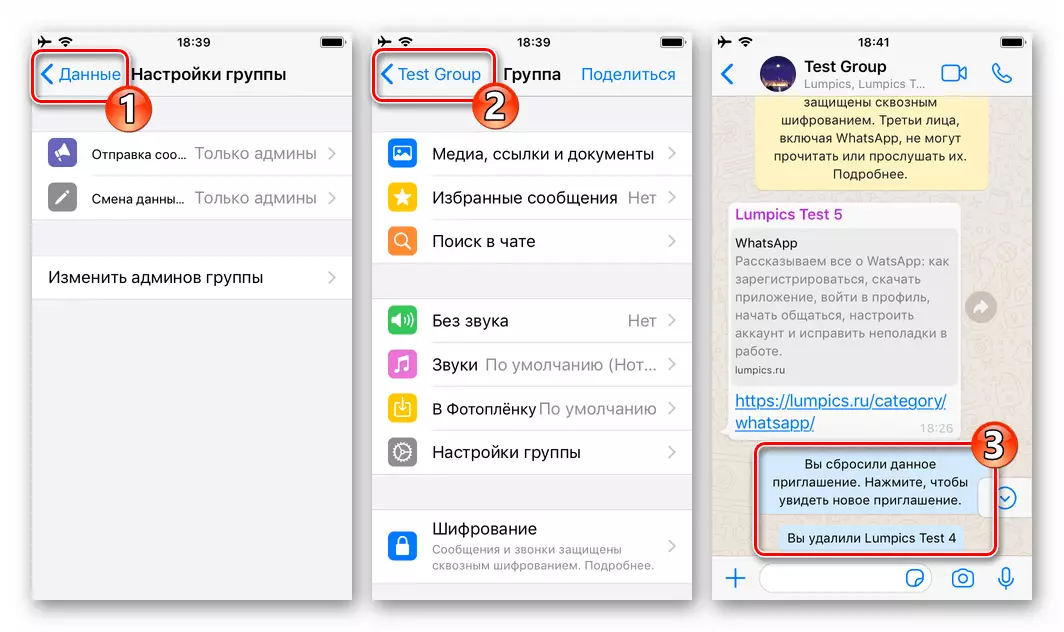
Windows
Hemî kesên ku di rêwerzên berê yên ji vê pêşniyarên paşîn de hatine pêşniyar kirin li ser gihîştina herî zêde "girtî" ya komê di peyamberan de dikare ji komputerê were kirin - bi rêya bernameya WhatsApp ji bo Windows.
- Link-vexwendinên ji komê re veqetînin:
- Di navnîşa danûstandinan de bi sernavê armancê bitikîne. Li ser bişkojka banga menu-ê bikirtînin - "..." li quncikê jorîn ê rastê yê vatsapê, dûv re biçin "daneyên komê".
- Bi agahdariya di pencereya xuyangkirî ya pencereyê de biçin,
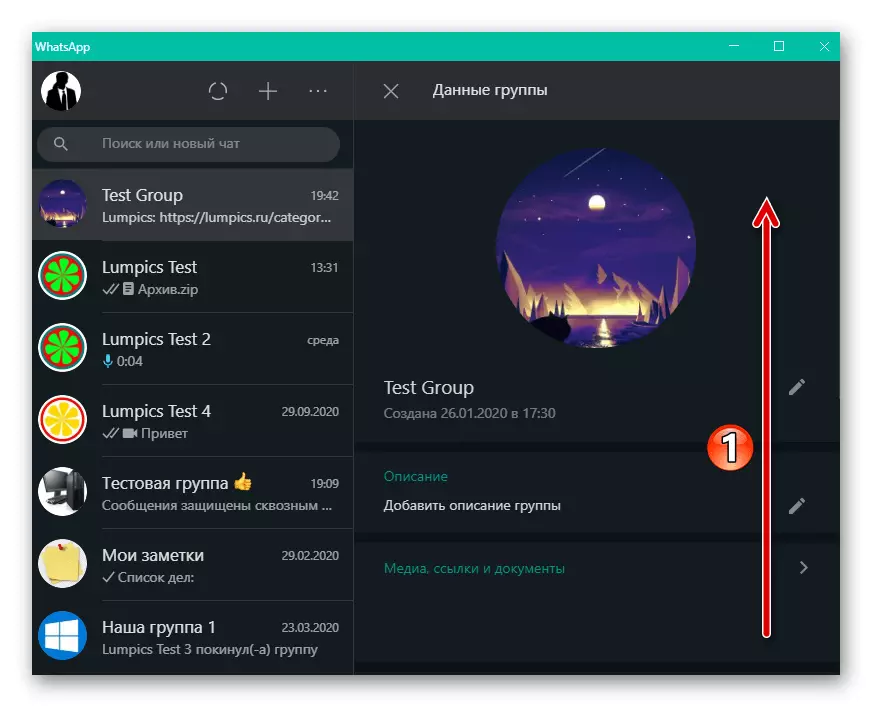
Bikirtînin "Zencîreyê vexwendin."
- Double Click "Reset the Link" - sedema fonksiyonek,
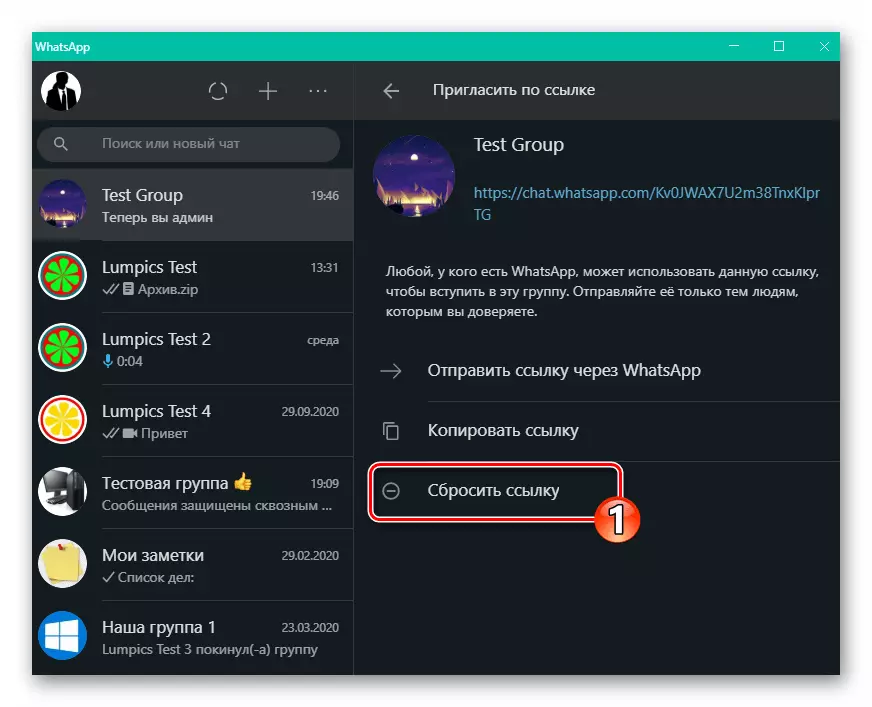
Û wekî pejirandina armancên wan di bin daxwaziya koçber de.
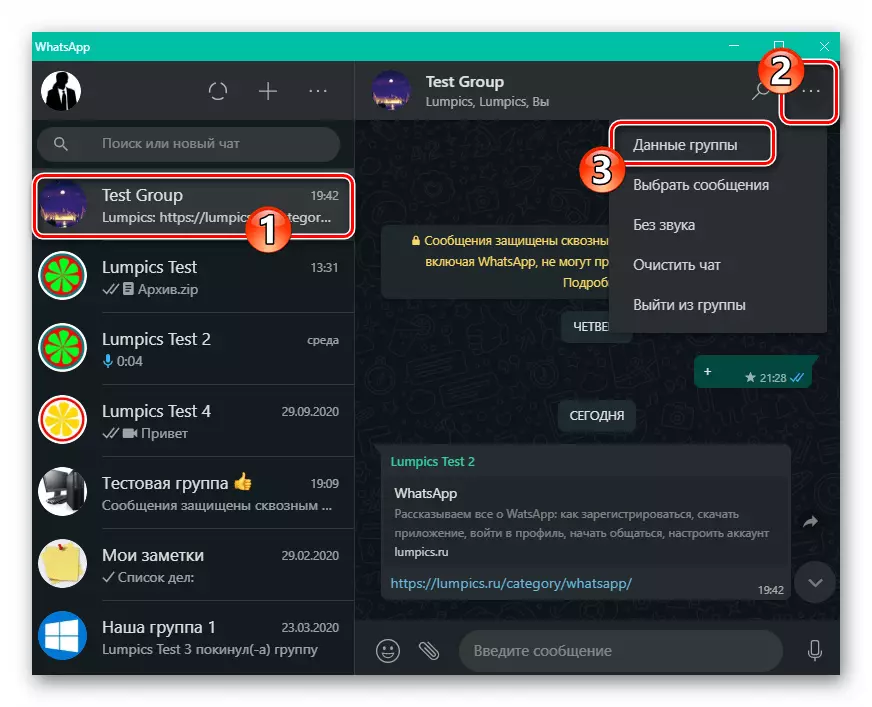
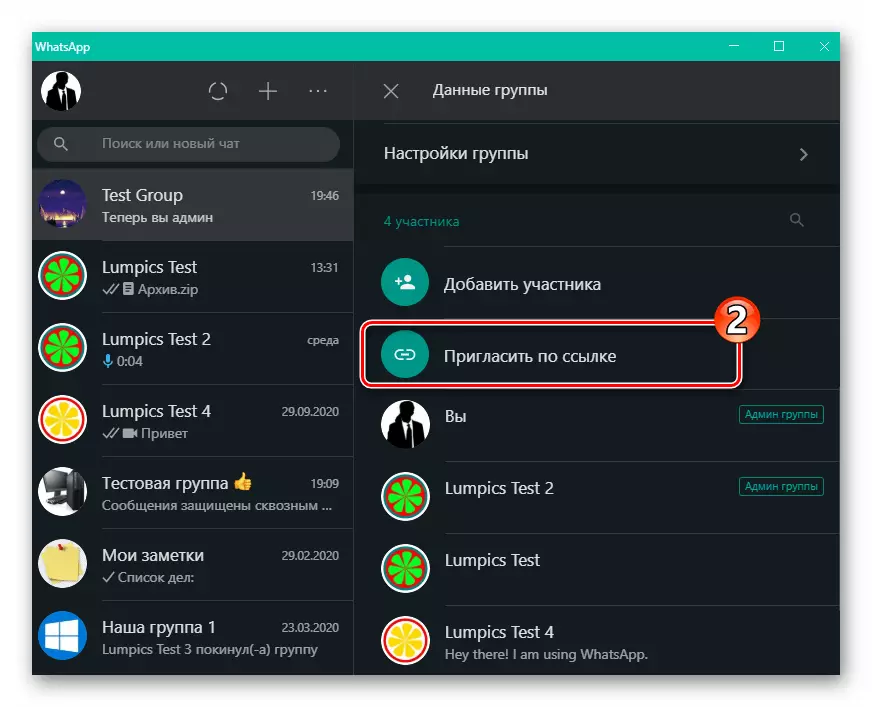
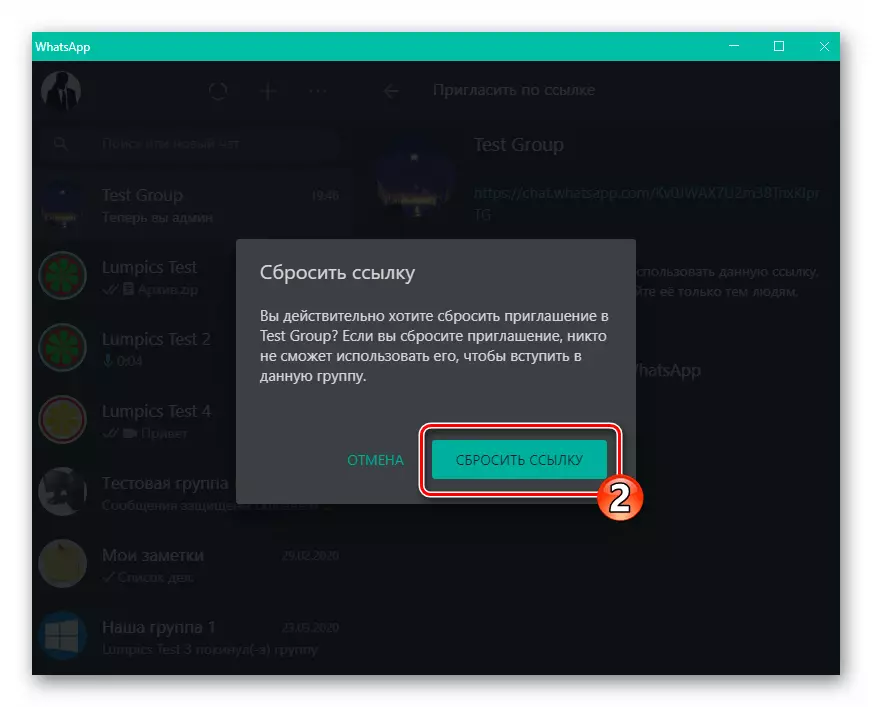
- Bersivên ji koma privilegê ya ku di hemî bikarhênerên nexwendî de heye:
- Ji hêla "Beşdarên" Bloka "Koma Koma" ve ji hêla bişkoja mişkek rastê ve bitikînin.
- Di menuya ku hatî xuyang kirin "Admin" hilbijêrin.
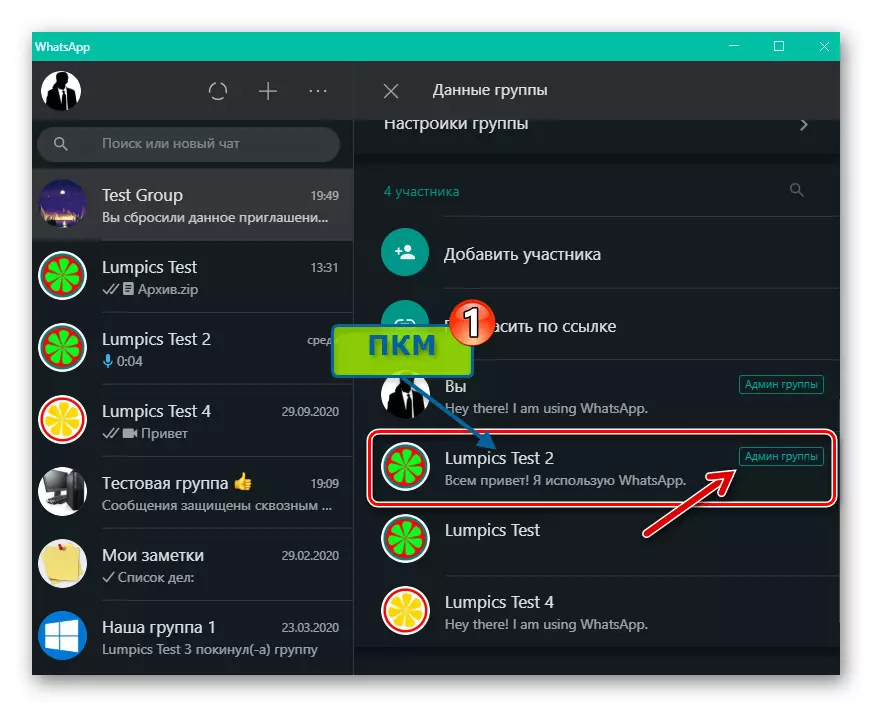
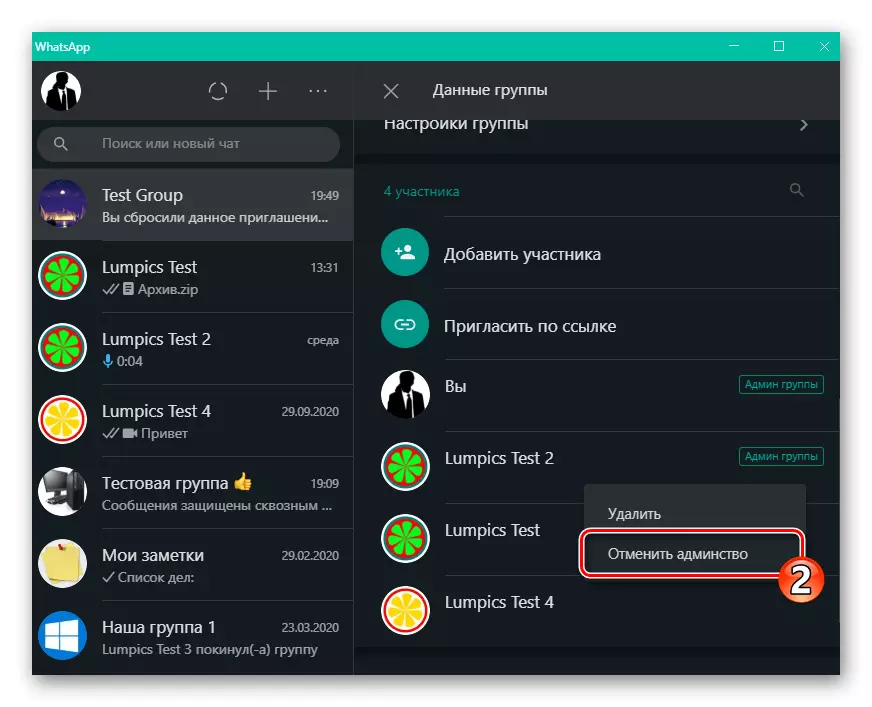
- Paqijkirina navnîşa beşdaran komê ji kesayetiyên nexwazî:
- Di navnîşa koma "Beşdaran" de li ser navê bikarhêner bitikînin, di helwesta xwe de ji menuê bikar bînin.
- Hilbijêrin "jêbirin".
- Daxwaza peyamerê piştrast bike.
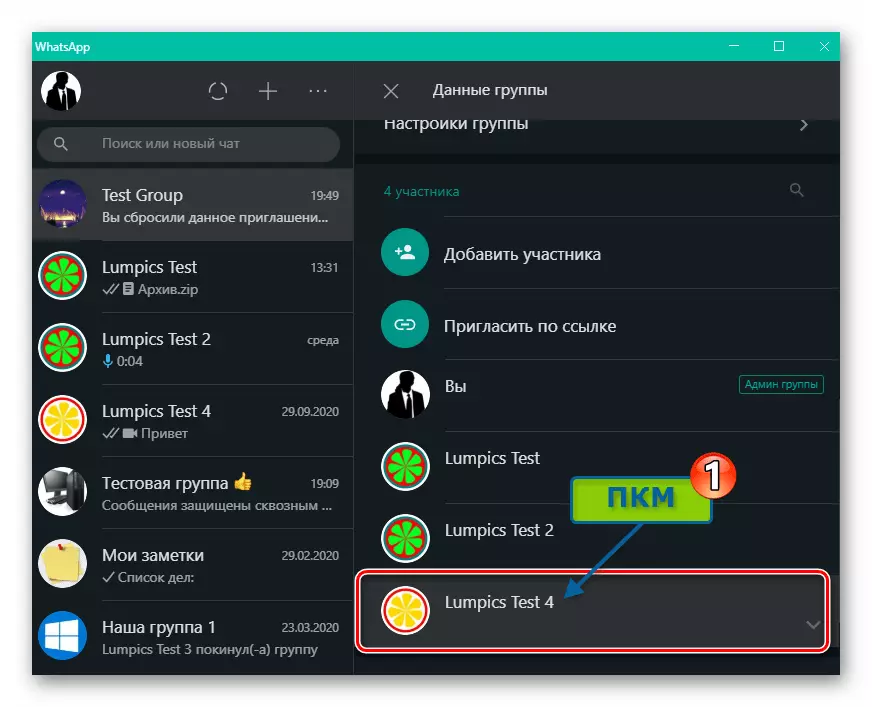
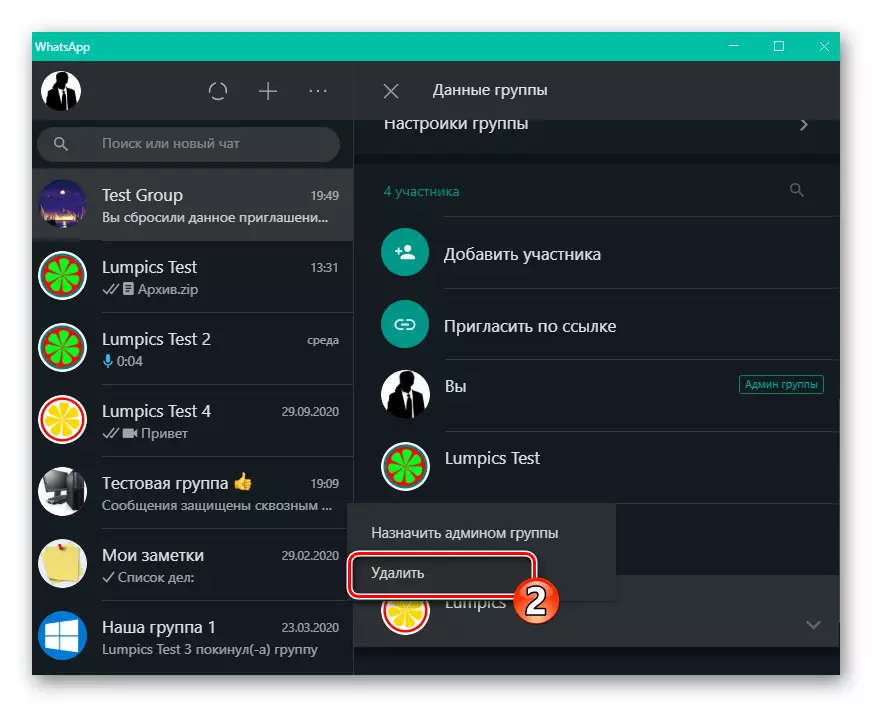
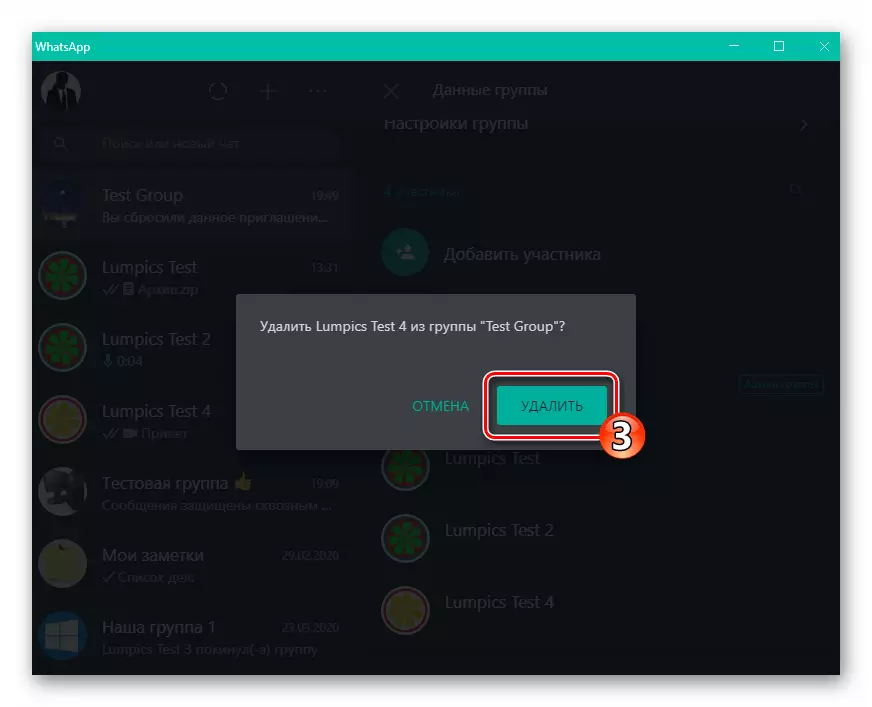
- Sazkirina qedexeyên din ên di chatê de:
- "Daneyên komê" vekin, beşa "Mîhengên Koma" biçin.
- "Daneyên koma Guhertinê" bikirtînin,

Bişkoja radyoyê li pencereya ku li ser pozîsyona "Admin tenê" vedike û piştre "piştrast" bitikîne.
- Wekî rêbaza jorîn, nirxa "admin tenê" hilbijêrin
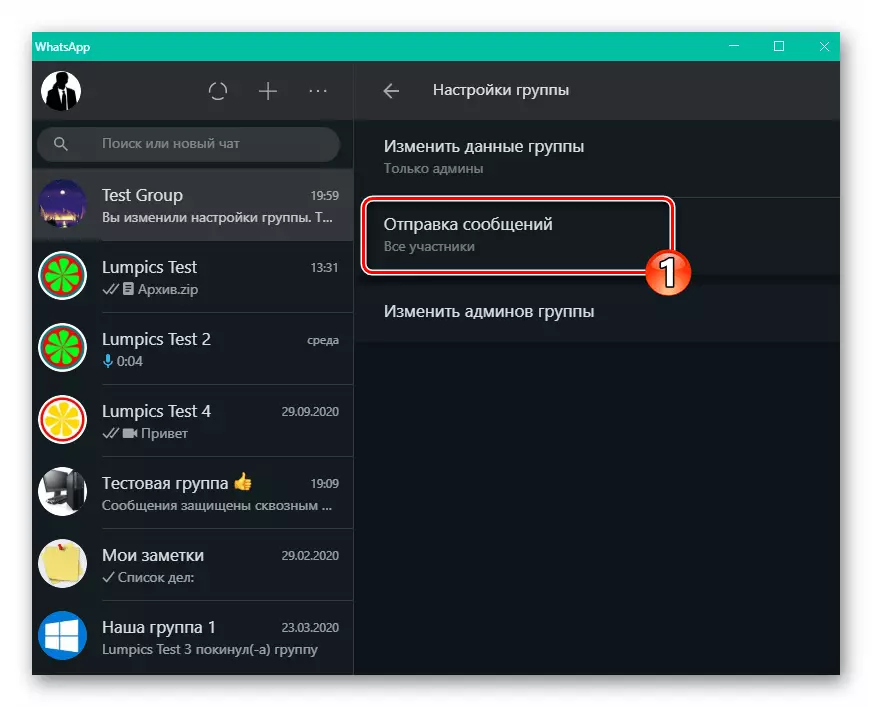
Ji bo "peyamên şandina" parameter.
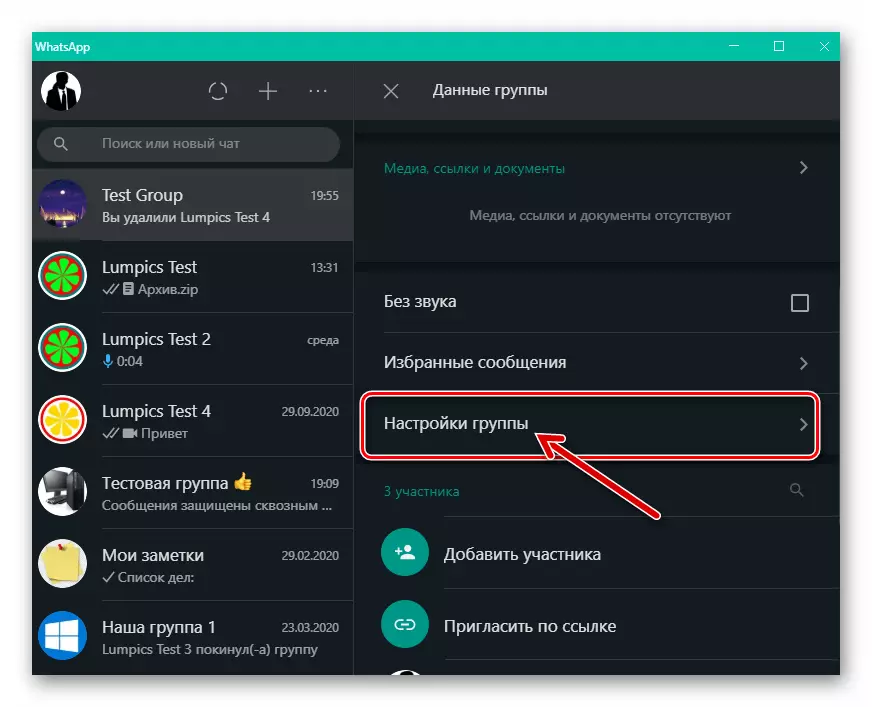
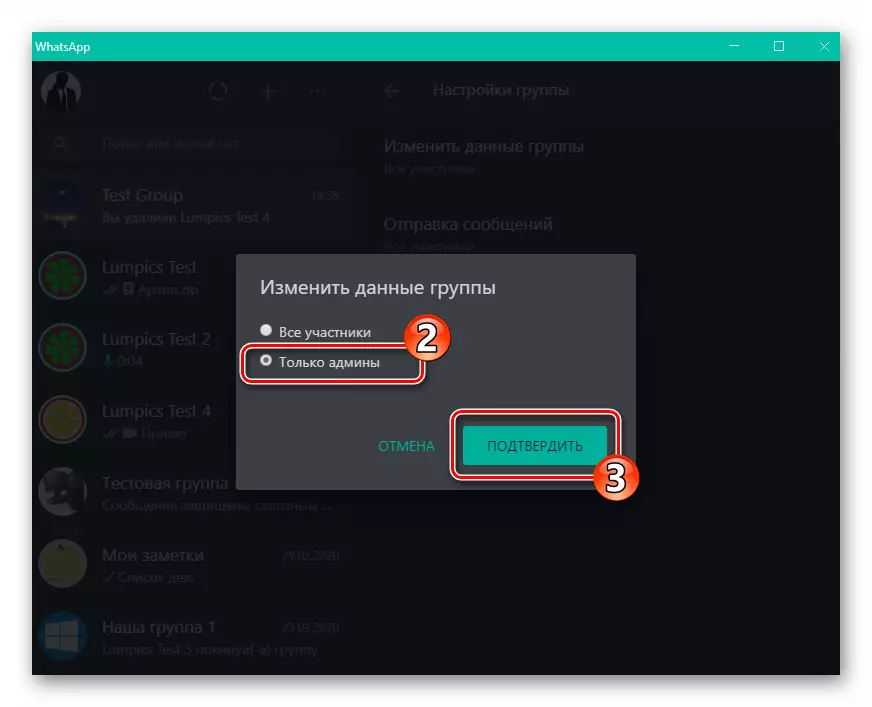
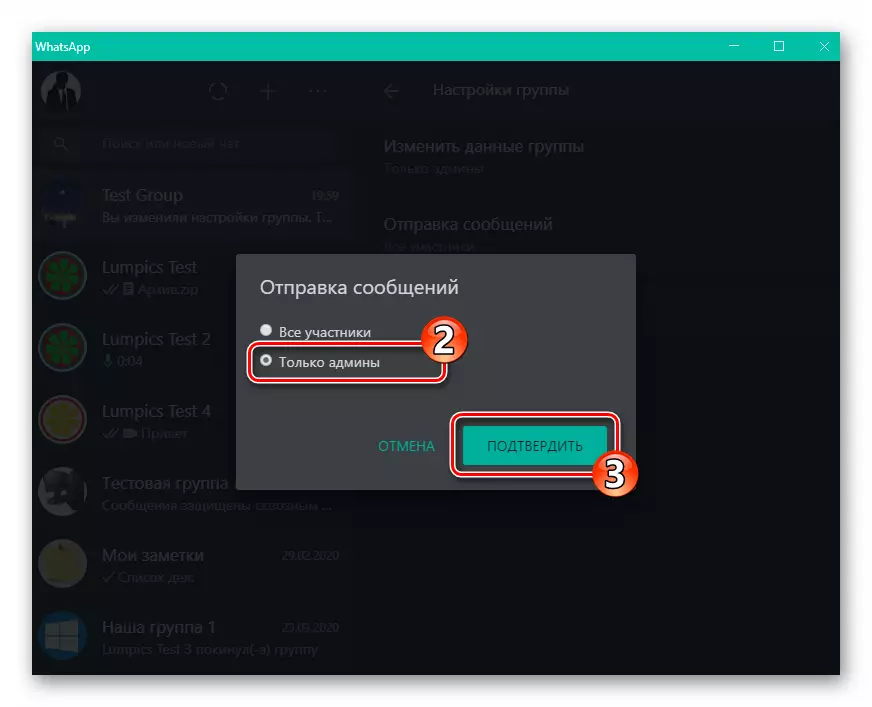
- Girêdana Link-vexwendinê ji we an beşdarên din ên komê veqetînin:
